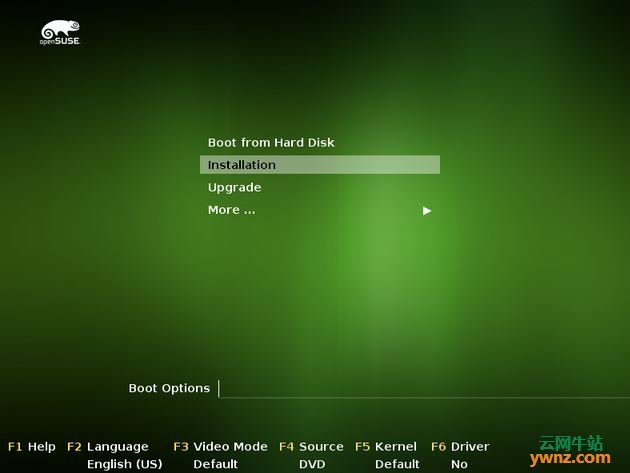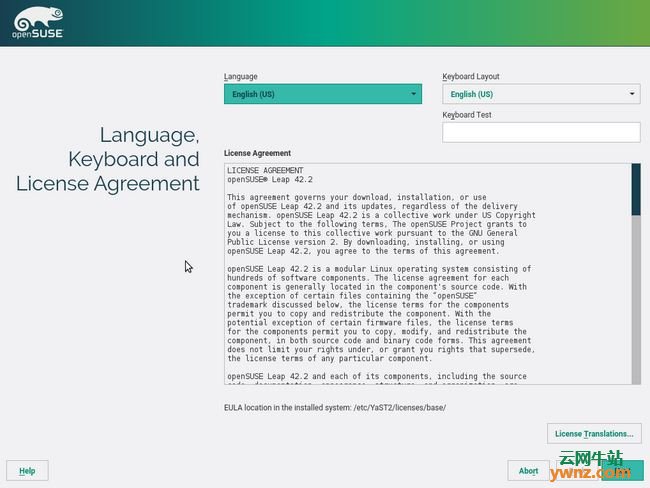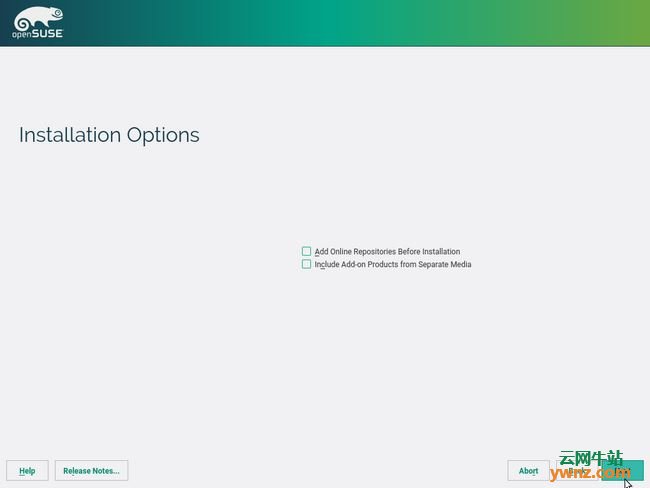|
网络安装与传统安装的不同 如果你选择这种安装方式, 你需要下载一个很小的启动介质以便启动安装程序, 然后 YaST 会为你做剩下的事情. 这种方法具有很多优势: 1.你不需要下载所有软件包, 只需要下载你所需的 3.你只需要一张空白光盘 3.互联网安装源包含所有 SUSE Linux 的软件包. 当然, 这种方法也有缺点: 1.在安装过程中你需要互联网连接.
从互联网安装 开机 按 [F2] 选择语言及键盘布局。 按 [F3] 选择屏幕分辨率。 从主菜单安装,并按 [Enter] 继续。 安装程序默认自动使用 DHCP 设置网卡,如果设置失败,您可以手动输入一些网络参数。 1.手动网络配置 按 [F4] 选择网络配置。您可以设置如下参数: 主机 IP: 您自己的 IP 地址。 网络掩码: 多数时候都是 255.255.255.0 网关: 您路由器的 IP 地址,网络掩码必须相同。 (本例中是 192.168.1.1) DNS 服务器: 提供 IP 地址到域名(如 opensuse.org)解析的服务器地址。可能是您的路由器 IP 也可能是服务商提供的一个服务器地址,也可以使用一些公用 DNS 服务器如 Google 的 8.8.8.8 和 8.8.4.4。 域名: 如果您的网络在某个域中,这个选项可能会被用到。大多数情况下该选项可以忽略并留空。 2.使用代理 有时候您需要使用代理,在网络设置中选择 HTTP 代理。代理可能没有用户名或密码。 如果设置全部正确,您就可以启动安装了,安装程序会自动从最快的 镜像 下载。 然后遵照 DVD 安装方式 的步骤来做就可以。
从另一个局域网安装源安装(多见于企业部署) 开机并等待引导界面出现。 按 [F2] 选择 语言 和 键盘布局。 按 [F3] 选择 屏幕分辨率。 按 [F4] 选择网络协议 (支持 SLP, FTP, HTTP, NFS 和 SMB/CIFS)。 提供服务器地址和安装介质路径(下载地址:https://ywnz.com/linuxxz/619.html): http://download.opensuse.org/distribution/openSUSE-current/iso/ 或者一个 openSUSE 镜像。 或者一个 自制安装源 从主菜单选择 安装 并回车。 安装程序将自动通过 DHCP 配置网卡,如果配置失败,可以手动录入一些参数。 安装会从指定的源获取数据。 之后和 DVD 安装方式一样。
开始安装openSUSE 1.首先看到选择菜单,选择 Installation
这里可以选择显示的语言以及一些其他选项,之后选择开始安装。 可以按F2键选择简体中文界面。 2.语言、键盘布局和许可证
许可证协议只不过是告诉您所享有的权利,反正不会限制您的使用, 您同不同意无所谓。 要设置Language(语言)为Simplified Chinese(简体中文)。 3.安装选项
这里您可以选择添加在线的软件源或者包含附加产品, 一般点击 "下一步" 就行了。在线软件源可以在系统安装完成之后添加。 4.分区
默认情况下,openSUSE 会自动帮您创建3个分区,/ (根分区)为系统分区,/home/ 为用户分区,swap 为虚拟内存交换分区。交换分区类似微软Windows 的Pagefile虚拟内存文件。如果是重新安装Linux的话,安装时只会覆盖 / 根目录对应的磁盘分区 ,/home/ 的磁盘分区不会动。 不用担心显示框里子卷(subvolume)的创建,这些只是 Btrfs 文件系统的技术,其实并不是 "真实" 的分区,普通用户无须担心这些东西。 如果您打算保留双系统,那么这里需要异常小心,确保另一个操作系统的分区不被破坏。 请注意 Linux 可没有 Windows 里面的 C盘、D盘,在 Linux 中 sda1 表示第一块物理磁盘上的第一个逻辑分区, 同理 sda3 表示第一块物理磁盘上的第三个逻辑分区。 而 sdb3 表示第二块物理磁盘的第三个逻辑分区,以此类推。 请注意红色的条目表示会被格式化(或删除、创建)的分区,一定要留意。 5.时钟和时区
在这儿设置时区。 如果只用 Linux 的话建议将硬件时钟设置为 UTC,如果希望是双系统的话则建议设置为本地时间。 我们安装时,设置Region(区域)为Asia(亚洲), 设置Time Zone(时区)为Shang Hai(Bei jing, Tai Bei, 就是上海、北京、台北几个城市名字,时区为 UTC+8,东八区)。 6.选择桌面环境
GNU/Linux 下有不同的桌面环境供您选择,而 KDE 是 openSUSE 下的默认选择。当然您也可以选择 Gnome 或者其他桌面环境,同样的得到 openSUSE 的支持。大约 70% 的openSUSE用户是使用KDE桌面, 这也是本站指南主要关注的。 在 "Other" (“其他”)菜单下,您还可以选择 LXDE, Xfce, minimal graphical environment (IceWM) ,或者一个纯粹的命令行界面以供服务器使用。 7.新建用户
接下来是为自己新建一个用户。请注意在默认情况下 root 用户(管理员)的密码与您新建的普通用户的密码相同。 如果出于安全的考虑希望为 root 账户设置一个不同的密码,可以去掉那第一个复选框。也可以在这里选择禁用自动登录(第三个复选框),防止其他人轻易地访问您的系统和数据。 8.安装设置
请仔细检查每一项设置,尤其是红色的部分,这是最后一次后悔的机会! 这里还可以点击 "Software" (软件),可以定制您需要安装的软件, 比如开发环境软件、服务器软件等等。 9.实际安装
现在执行实际的安装,会格式化 / 根分区,安装软件包等等。 等安装完了,系统会自动重启,然后就可以使用了!和 openSUSE 愉快地玩耍吧!
无盘安装 没有 CD/DVD 刻录机?没有 CD/DVD 或者懒到不想下载和烧录整个网络安装映像?没问题! 方法是使用发布在互联网上或者您自己的网络安装源里的内核和 initrd 映像来引导系统。如下案例以 openSUSE 12.2 的源为例。 1.Linux 首先获取内核和 initrd 映像 (root 身份): mkdir /boot/install cd /boot/install wget http://download.opensuse.org/distribution/12.1/repo/oss/boot/$(arch)/loader/linux wget http://download.opensuse.org/distribution/12.1/repo/oss/boot/$(arch)/loader/initrd 不必替换 $(arch) 因为命令行会自动使用您当前的架构来替换它为 i586 或 x86_64。 然后编辑 /boot/grub/menu.lst: 这需要对 GRUB 配置文件 /boot/grub/menu.lst 格式有点了解。如果不确定,添加到最后一行,而不是覆盖原有的。 title install root (hdX,X) # 修改这个为你的硬盘分区 (hdX,X) kernel /boot/install/linux install=http://download.opensuse.org/distribution/openSUSE-stable/repo/oss/ initrd /boot/install/initrd 开始安装: 有两种简单方法: 1) 重启计算机,在 GRUB 菜单上选择 "install" 选项 或 2) 使用内核的引导加载器模拟器 'kexec' 跳过硬件重启。请确保安装了 kexec-tools。然后执行: kexec -l linux --initrd=initrd kexec -e 然后您就能看到新内核的引导信息了。 2.Windows Windows 一样可以这么玩,不过要复杂一点。 您需要用分区工具(Windows 下很多的,比如 GParted、DiskGenius、PQMagic 等,但不能用自带的)先分一个 ext2 格式的 /boot 分区出来 然后用 ext2fsd 软件挂在该分区,下载上面那两个文件,复制进去。 一定要是 ext2 格式,ext4 在 Windows 下能读不能写,所以这个 /boot 分区有 100MB 就可以了。 然后用 NOTEPAD++(都可以,只要不是记事本)打开 C 盘根目录下的 menu.lst,添加上面的 menu.lst 内容。 重启选 install。
相关主题 |